Corrige el código de error 51 de Steam en Windows 10
Miscelánea / / April 05, 2023
Cuando inicia su juego a través de Steam, a veces puede encontrar el código de error de Steam 51 junto con un mensaje de error, El juego no se pudo iniciar. Este es un error común que ocurre en todo tipo de juegos como Skyrim o Dota. Este problema de Steam del código de error 51 ocurre con mayor frecuencia en su PC cuando está usando una versión desactualizada de Steam y un juego desactualizado. Si esto te sucede, ¡estás en el lugar correcto! Traemos una guía perfecta que lo ayuda a solucionar el problema discutido.

Tabla de contenido
- Cómo reparar el código de error de Steam 51 en Windows 10
- Método 1: métodos básicos de solución de problemas
- Método 2: ejecutar Steam como administrador
- Método 3: Configuración de Flush Steam
- Método 4: Actualizar Steam
- Método 5: actualizar los controladores de GPU
- Método 6: revertir las actualizaciones del controlador de gráficos
- Método 7: reinstalar el controlador de gráficos
- Método 8: Actualizar .NET Framework
- Método 9: Actualizar DirectX
- Método 10: deshabilite el antivirus temporalmente (si corresponde)
- Método 11: Modificar la configuración del Firewall de Windows Defender
Cómo reparar el código de error de Steam 51 en Windows 10
Si está molesto por el código de error 51 Steam en su computadora con Windows 10, aquí hay algunas razones posibles por las que debe analizarlas cuidadosamente para resolver el problema.
- La PC no cumple con los requisitos básicos del juego y estás usando la versión administrativa de Steam.
- Algún otro programa en segundo plano está interfiriendo con el juego.
- Está utilizando una versión no verificada de los controladores.
- Los ajustes gráficos del juego están mal configurados.
- Presencia de malware y virus.
- El marco .NET y el sistema operativo no están actualizados a su última versión.
- La versión de DirectX no está actualizada.
- Overclocking
- Cualquier archivo de instalación mal configurado o corrupto del juego también causa el problema.
- Los archivos redistribuibles de Microsoft C++ no son compatibles con el juego y la PC.
Aquí hay algunos posibles métodos de solución de problemas que lo ayudarán a solucionar el problema del código de error 51. Sígalos como se muestra en el mismo orden y, si tiene suerte, ¡puede lograr una solución para su problema en los primeros pasos!
Método 1: métodos básicos de solución de problemas
Antes de probar cualquier otro método de solución de problemas, implemente algunos métodos básicos que lo ayudarán a corregir el código de error con unos pocos clics.
1A. Detener el overclocking
Cada computadora de gama alta está construida con la opción de Overclocking, lo que ayuda a producir más energía que las especificaciones que ya tiene. Ejecutar la tarjeta gráfica o el procesador más rápido que la velocidad predeterminada se refiere a overclocking. Cuando esto sucede, su computadora alcanzará la temperatura máxima después de un tiempo determinado. La computadora detecta esto y ajusta la velocidad del reloj a la velocidad normal hasta que se enfría. La velocidad del reloj aumenta nuevamente después de que se enfrían. Esto aumenta el rendimiento de su computadora y es de gran ayuda si no tiene una computadora potente.
1B. Cerrar procesos en segundo plano no deseados
Varios procesos en segundo plano que se ejecutan en su PC pueden interferir con los procesos de Steam. Estos programas pueden contribuir al código de error 51 en el problema de Steam. Sigue nuestra guía Cómo finalizar una tarea en Windows 10 para salir de todos los procesos en segundo plano.

1C: cambiar la prioridad del juego de Steam
La preferencia de una aplicación o proceso le dice a la computadora la importancia y si se le debe dar preferencia sobre los demás al asignar los recursos. La prioridad de todas las aplicaciones es normal, excepto los procesos del sistema, por defecto. Steam podría activar algunos códigos de error si no obtiene suficientes recursos.
1. Elegir Administrador de tareas después de hacer clic derecho en el barra de tareas.
2. Ahora, busca Proceso de vapor.
3. Luego cambie la prioridad a Alto o en tiempo real y comprobar si esto funciona.
Nota: Cambie la prioridad con mucha precaución, ya que cambiar la prioridad del proceso sin cuidado podría hacer que su sistema sea extremadamente lento o inestable.
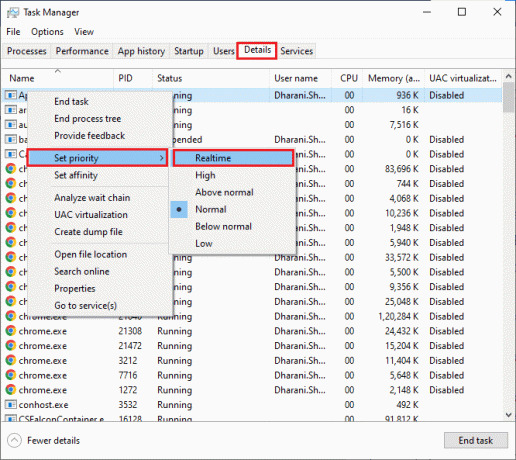
4. Cierra el Administrador de tareas y reinicie su computadora y verifique si el problema discutido está resuelto.
Lea también:Reparar la imagen de Steam no se pudo cargar
1D: conjunto de alto rendimiento
También puede optimizar su juego al establecer la configuración de su plan de energía de alto rendimiento. Estos planes de energía están desarrollados para administrar la configuración de energía en configuraciones portátiles. Siga las instrucciones mencionadas a continuación para usar la configuración del plan de energía de alto rendimiento en su computadora.
1. presione el Teclas Windows + I juntos para abrir Configuración de Windows.
2. Ahora, desplácese hacia abajo en la lista y haga clic en Sistema configuración.

3. Ahora, seleccione el Poder y sueño opción y haga clic en Configuraciones de energía adicionales bajo Configuraciones relacionadas.

4. Ahora, elige el Alto rendimiento opción bajo Altos planes adicionales como se muestra en la imagen de abajo.
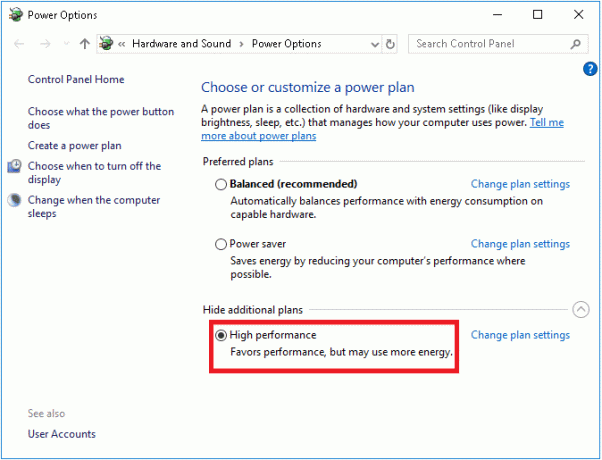
Ahora que ha optimizado su sistema, verifique si ha logrado cómo corregir el código de error 51 Steam.
Asimismo, siempre es fundamental que tu juego se ejecute en su última versión para evitar cualquier conflicto. Hasta que su juego se actualice, no podrá iniciar sesión en los servidores del juego correctamente. Para actualizar su juego, siga los pasos mencionados a continuación.
1. Lanzar el aplicación de vapor y navegar a BIBLIOTECA.

2. Ahora, haga clic en HOGAR y busca tu juego.

3. Luego, haz clic derecho en el juego y selecciona el Propiedades… opción.
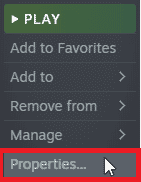
4. Ahora, cambia a la ACTUALIZACIONES pestaña y verifique si hay actualizaciones pendientes en acción. Si es así, siga las instrucciones en pantalla para descargar las últimas actualizaciones.
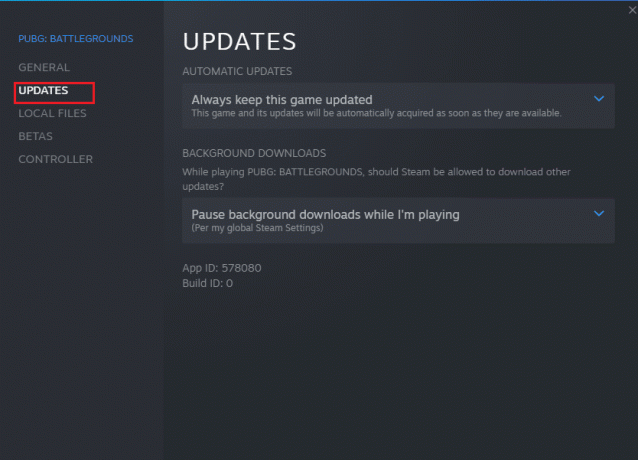
Después de una actualización, verifique si lo discutido código de error en Steam está arreglado.
Lea también:Arreglar la imposibilidad de inicializar la API de Steam en Windows 10
1E: deshabilitar las optimizaciones de pantalla completa
Pocos usuarios han sugerido que deshabilitar las optimizaciones de pantalla completa en la PC les ha ayudado a solucionar el problema del código de error 51 Steam. Siga como se indica.
1. Lanzamiento Vapor y haga clic en BIBLIOTECA.

2. Ahora, haz clic derecho en cualquier juego de Steam y haz clic en Propiedades.
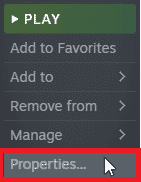
3. Ahora, cambia a la GENERAL pestaña y haga clic en CONFIGURAR LAS OPCIONES DE LANZAMIENTO… como se representa.
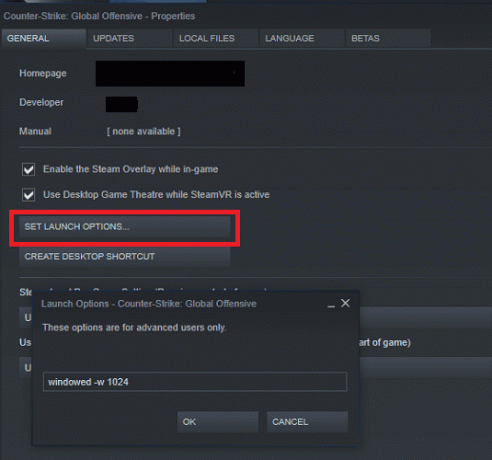
4. Ahora, se abrirá una nueva ventana con una advertencia avanzada para el usuario. Para abrir el juego en modo ventana, escriba el –ventana parámetro.
5. Ahora, guarde los cambios haciendo clic en DE ACUERDO y salga de la ventana Propiedades.
6. Ahora, reinicie el juego y asegúrese de que se ejecuta en modo ventana. De lo contrario, navegue hasta CONFIGURAR LAS OPCIONES DE LANZAMIENTO… nuevamente y escriba los siguientes parámetros en lugar del último parámetro.
–ventana -w 1024
7. Ahora, guarde los cambios haciendo clic en DE ACUERDO.
Este parámetro configurará el juego para que se inicie en modo ventana.
1F: Verificar la integridad de los archivos del juego
Hemos visto muchos casos en los que los archivos del juego faltan o están dañados o tenían instalaciones incompletas. Los usuarios también pueden experimentar el código de error 51 de Steam, el juego no se pudo iniciar si el proceso de actualización los interrumpe o si los archivos del juego se están moviendo. En este método, abrirá Steam y usará la función integrada para verificar la integridad del juego. Será reemplazado si la aplicación encuentra algo. Lea nuestra guía sobre Cómo verificar la integridad de los archivos del juego en Steam.
Nota: Debe realizar pasos similares si está utilizando un software de publicación diferente.

1G. Actualizar Windows
Además, si hay algún error en su PC, solo se puede solucionar después de un Actualizacion de Windows. Microsoft lanza actualizaciones periódicas para corregir todos estos errores. arreglando el error de Steam código 51. Por lo tanto, asegúrese de haber actualizado su sistema operativo Windows y si hay actualizaciones pendientes en acción, use nuestra guía Cómo descargar e instalar la última actualización de Windows 10

Después de actualizar su sistema operativo Windows, verifique si puede acceder al juego sin ningún problema.
Método 2: ejecutar Steam como administrador
Pocos usuarios han sugerido que cuando ejecuta Steam como administrador, el código de error 51 de Steam se puede resolver. Aquí hay algunos pasos para ejecutar Steam como administrador.
1. Haga clic derecho en el Atajo de vapor sobre el Escritorio.
2. Ahora, haga clic en Propiedades.

3. En la ventana Propiedades, cambie a la Compatibilidad pestaña.

4. Ahora, marque la casilla Ejecute este programa como administrador.
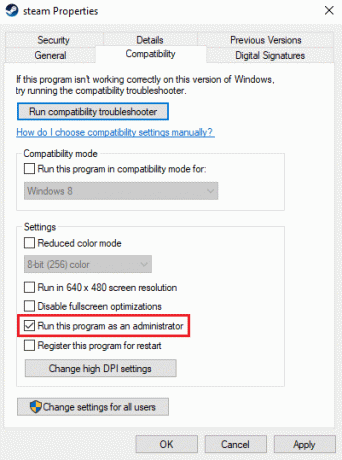
5. Finalmente, haga clic en Aplicar > Aceptar para guardar los cambios.
Lea también:Solucionar el código de error de Steam e502 l3 en Windows 10
Método 3: Configuración de Flush Steam
Puede intentar resolver el código de error 51 de Steam utilizando el lavado de Steam. Puede seguir estos pasos para realizar este método.
1. Salir de la cliente de vapor completamente.
2. presione el Teclas Windows + R simultáneamente para abrir la Correr caja de diálogo.
3. Tipo vapor://flushconfig y haga clic DE ACUERDO.

4. En el menú de solicitud, haga clic en DE ACUERDO para confirmar.
5. Ahora, reiniciar la computadora.
6. Luego, abra el explorador de archivos presionando Windows + Ellaves juntos.
7. Navegar a la siguiente ubicación camino.
C:\archivos de programa (x86)\Steam
8. Aquí, ubique el archivo Steam o Steam.exe e inícielo iniciando sesión nuevamente.
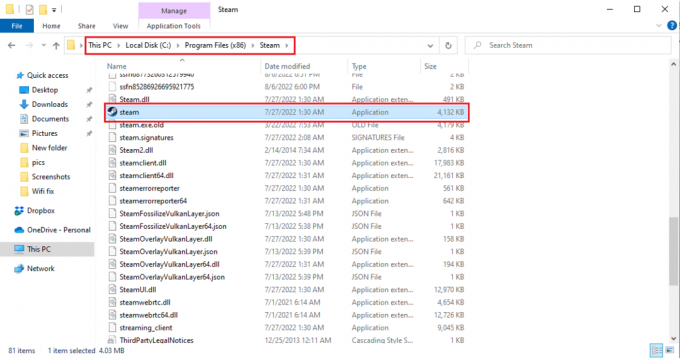
Método 4: Actualizar Steam
Si usa una aplicación Steam desactualizada, no podrá acceder a ningún juego sin problemas. Por lo tanto, siempre asegúrese de usar una versión actualizada de Steam y los juegos de Steam antes de iniciarlo.
1. Golpea el tecla de Windows y tipo Vapor, luego haga clic en Abierto.

2. Ahora, haga clic en Vapor en la esquina superior izquierda de la pantalla seguido de Buscar actualizaciones del cliente de Steam... como se destaca a continuación.

3. Si tiene que descargar nuevas actualizaciones, instálelas y asegúrese de tu cliente de Steam está actualizado.
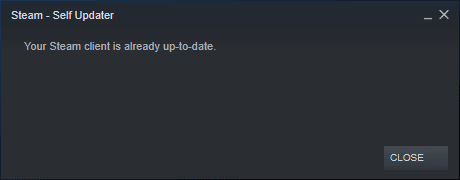
4. Ahora, relanzar vapor.
Lea también:Cómo deshabilitar la superposición de Steam en Windows 10
Método 5: actualizar los controladores de GPU
Los controladores gráficos ayudan a las aplicaciones de procesamiento de video e imágenes gráficas pesadas a simplificar sus tareas. Si enfrenta algún conflicto de inicio al iniciar el juego, asegúrese de usar una versión actualizada de los controladores del dispositivo, ya que sirven como enlace entre el hardware y el sistema operativo de su PC. Muchos usuarios han sugerido que la actualización de los controladores ha resuelto cómo corregir el código de error 51 Steam. Lea e implemente los pasos instruidos en nuestra guía 4 formas de actualizar los controladores de gráficos en Windows 10 para hacerlo

Lea también: Arreglar el controlador de gráficos Valorant bloqueado en Windows 10
Método 6: revertir las actualizaciones del controlador de gráficos
A veces, la versión actual de los controladores de gráficos puede causar conflictos de inicio y, en este caso, debe restaurar las versiones anteriores de los controladores instalados. Este proceso se llama reversión de controladores y puede revertir fácilmente los controladores de su computadora a su estado anterior siguiendo nuestra guía Cómo revertir los controladores en Windows 10.
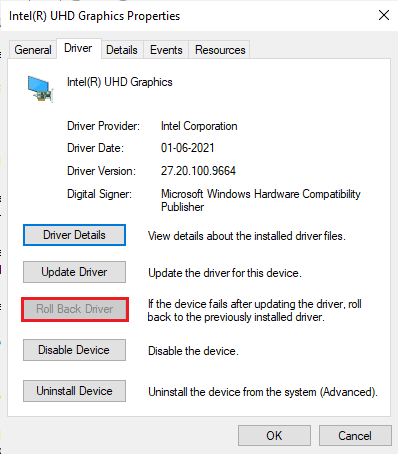
Guarde sus cambios y verifique si solucionó el código de error 51.
Método 7: reinstalar el controlador de gráficos
Si aún enfrenta el código de error 51 de Steam después de actualizar los controladores de su GPU, reinstale los controladores del dispositivo para solucionar cualquier problema de incompatibilidad. Puede reinstalar fácilmente los controladores gráficos como se indica en nuestra guía Cómo desinstalar y reinstalar controladores en Windows 10.

Lea también:Repare los controladores encontrados de Windows para su dispositivo pero encontró un error
Método 8: Actualizar .NET Framework
.NET Framework en una computadora con Windows 10 es esencial para el servicio ininterrumpido de aplicaciones y juegos modernos. Muchos juegos tienen una función de actualización automática para el marco .NET y, por lo tanto, se actualizará automáticamente cada vez que haya una actualización disponible. En otro caso, si aparece una actualización en su PC, puede instalar manualmente la última versión de .NET Framework, como se explica a continuación, para corregir el código de error 51 de Steam en su PC con Windows 10.
1. Comprobar Nuevas actualizaciones Para el .NET Framework desde el sitio web oficial de microsoft.
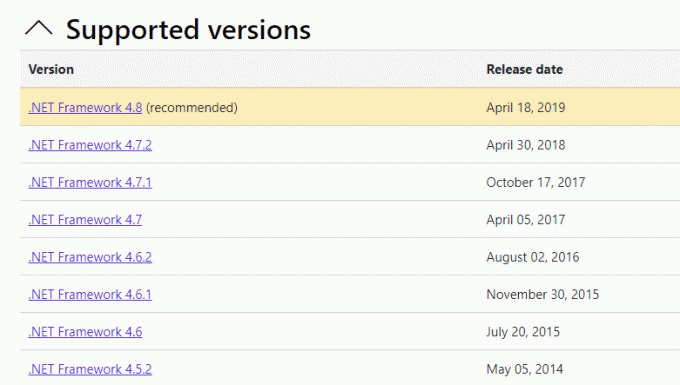
2. Si hay alguna actualización, haga clic en el correspondiente/recomendado enlace y haga clic Descargar .NET Framework 4.8 Tiempo de ejecución opción.
Nota: no haga clic en Descargue el paquete para desarrolladores de .NET Framework 4.8 tal como lo utilizan los desarrolladores de software.

3. Ir a Mis descargas, haga doble clic en el archivo de instalación para ejecutar el archivo descargado y siga las instrucciones en pantalla para instalar .NET Framework con éxito en su PC con Windows.
Método 9: Actualizar DirectX
Para disfrutar de una experiencia multimedia fluida en Steam, debe asegurarse de que DirectX esté instalado y actualizado a su última versión. DirectX lo ayuda a mejorar la experiencia de medios visuales para aplicaciones y juegos gráficos especialmente. Vale la pena actualizar DirectX necesario para este juego. Sigue nuestra guía sobre Cómo actualizar DirectX en Windows 10.

Nota: Asegurar Comprobar firmas digitales WHQL la casilla está marcada Sistema pestaña y en todas las pestañas, verifique si Logotipo de WHQL se establece en Sí.
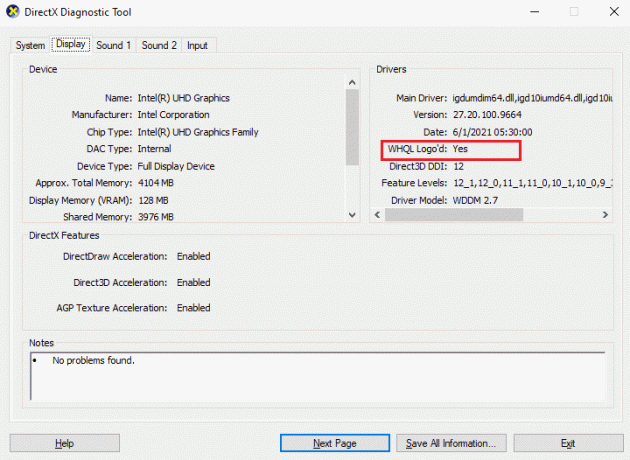
Lea también:Arreglar Steam sigue fallando
Método 10: deshabilite el antivirus temporalmente (si corresponde)
Algunos programas antivirus incompatibles instalados en su computadora lo molestarán para resolver cómo corregir el código de error 51 Steam. Para evitar conflictos, debe asegurarse de la configuración de seguridad de su computadora con Windows 10 y verificar si son estables o no. Para averiguar si el paquete antivirus es el motivo del código de error 51 en el problema de Steam, desactívelo una vez e intente conectarse a una red.
Lea nuestra guía sobre Cómo deshabilitar el antivirus temporalmente en Windows 10 y siga las instrucciones para deshabilitar temporalmente su programa Antivirus en su PC.

Si tiene una solución para su problema después de deshabilitar el programa antivirus en su computadora, se le recomienda desinstalar el programa completamente de su PC. Lea nuestra guía Forzar la desinstalación de programas que no se desinstalarán en Windows 10 para desinstalar su programa antivirus en su computadora.
Método 11: Modificar la configuración del Firewall de Windows Defender
También se enfrentará al código de error 51 de Steam, el juego no se pudo iniciar, debido a un conjunto de antivirus demasiado reactivo o demasiado protector en su computadora con Windows 10. Esto evita el enlace de conexión entre el iniciador del juego y el servidor. Entonces, para solucionar este problema, puede incluir Steam en la lista blanca en la configuración de su Firewall o desactivar el problema temporalmente.
Opción I: Lista blanca de Steam
Para permitir Steam en su Firewall de Windows Defender, siga nuestra guía Permitir o bloquear aplicaciones a través del Firewall de Windows e implementar los pasos como se indica.

Opción II: Deshabilitar Firewall (No Recomendado)
Si no sabe cómo deshabilitar el Firewall de Windows Defender, nuestra guía sobre Cómo deshabilitar el cortafuegos de Windows 10 te ayudará a hacerlo.

Lea también:Cómo descargar juegos de Steam en un disco duro externo
Opción III: Crear Nueva Regla en Firewall
1. Golpea el tecla de Windows y tipo Firewall de Windows Defender con seguridad avanzada, luego haga clic en Ejecutar como administrador como se muestra.
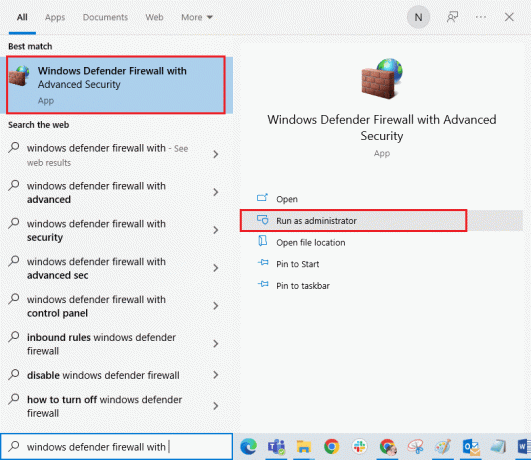
2. Ahora, en el panel izquierdo, haga clic en Reglas de entrada como se representa.
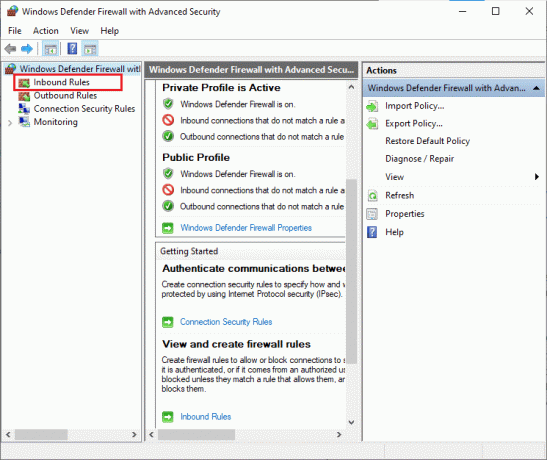
3. Luego, en el panel derecho, haga clic en Nueva regla… como se muestra.

4. Ahora, asegúrese de seleccionar el Programa opción bajo ¿Qué tipo de regla le gustaría crear? menú y haga clic en Siguiente> como se muestra.

5. Luego, haga clic en el Navegar… botón correspondiente a Esta ruta del programa: como se muestra.
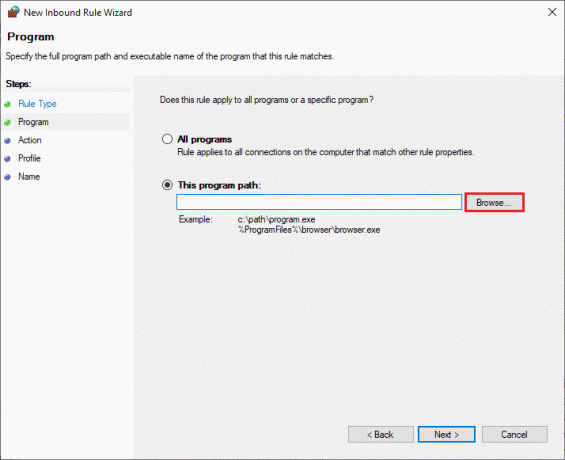
6. Luego, navegue hasta el C:\Archivos de programa (x86)\Vapor ruta y haga doble clic en configuración archivo. Luego, haga clic en el Abierto botón.
7. Luego, haga clic en Siguiente > en el Asistente para nueva regla de entrada ventana como se muestra.
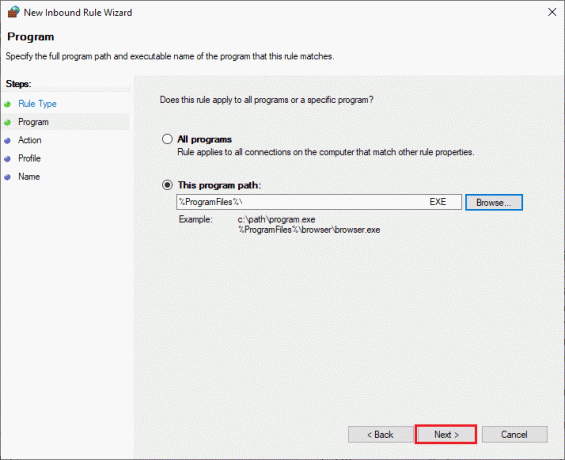
8. Ahora, seleccione el botón de opción junto a Permitir la conexión y haga clic en Siguiente > como se representa.

9. Cerciorarse Dominio, Privado, Público se seleccionan las casillas y se hace clic en Siguiente > como se muestra.
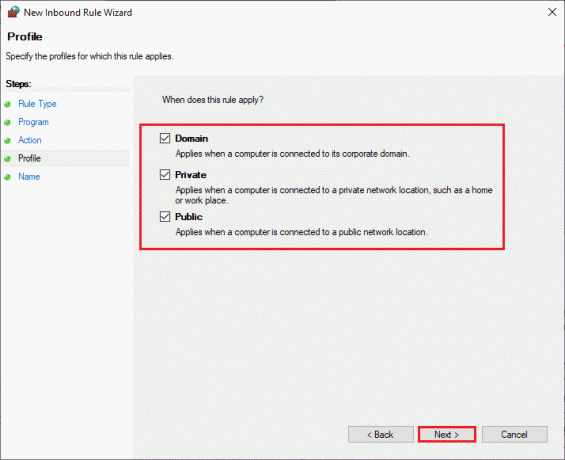
10. Finalmente, agregue un nombre a su nueva regla y haga clic en Finalizar.
¡Todo listo! Compruebe si ha corregido el código de error 51 en Steam o no.
Recomendado:
- Solucione el problema de los auriculares SADES no reconocidos por Windows 10
- Arreglar Discord que no detecta el problema de Battle Net
- Arreglar DayZ incapaz de localizar una instancia en ejecución de Steam
- Solucionar el error 306 de Steam VR en Windows 10
Esperamos que esta guía haya sido útil y puedas solucionar El juego del código de error 51 de Steam no se pudo iniciar en su PC con Windows 10. Háganos saber qué método funcionó mejor para usted. No dude en comunicarse con nosotros con sus consultas y sugerencias a través de la sección de comentarios a continuación.



